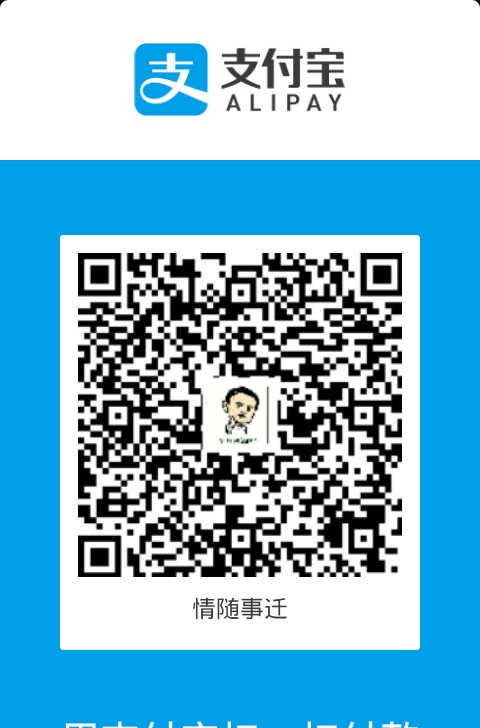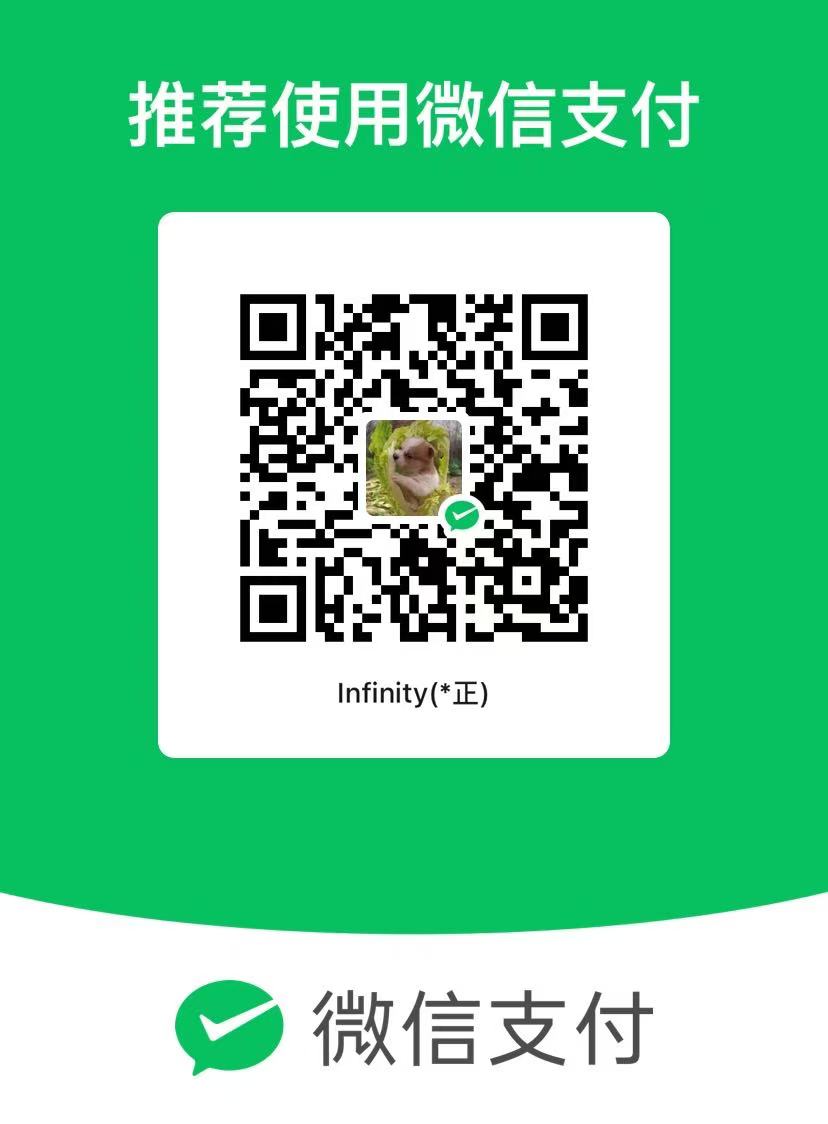原创window篇gradle重新从0开始
简书链接:原创window篇gradle重新从0开始
文章字数:1276,阅读全文大约需要5分钟
开篇说明
- 随意介绍一些技巧,可能比较乱
- 不是根据官方文档顺序来的,不根据死板套路把暂时没有用到的列出来
- 先感受成就感,如果直接发一堆东西 可以去官网
- 在项目中最基本的需求就是文件复制啥的,用批处理就太落伍了。
linux操作方式雷同,这里不再进行说明
构建环境
下载
或者访问这里下载
https://gradle.org/releases/
在线升级现有的gradle
1 | gradlew wrapper --gradle-version=4.10.2 |

配置gradle命令
第一步解压下载 gradle zip包或者直接从用户目录.gradle下选择一个版本的bin目录(包含gradle文件)添加到环境变量。
初始化一个gradle项目
1 | mkdir hellogradle |
初始化的目录结构

不是所有window电脑都能输入ls的,这个自行百度,我自己都忘记了,我是通过啥搞的,xshell?
从上图可以看出来,这些文件夹结构和android studio工程没有多大的区别,当前这里没有扯模块化,而是先从执行一个任务开始.
*其实写gradle任务有两种方式还有一种是kotlin,我个人感觉 kotlin太难用,还没有动态这个好使,那个定义一个任务都得弄成字符串,效率降低了。
编写任务
build1.gradle
1 |
|
build.gradle
1 | group = "qssqgroup" |
task执行
通过执行 gradle thistask或者gradle :thistask都可以执行这个task,
发现的问题
如果被执行的task找到,但是类型是复制或者其他,则执行的效果是把所有的任务扫描代码块执行一遍,怎么形容呢,也就是 都会被执行,但是doLast里面的具体不会执行。
上面的代码是没有天上Type:Copy之类的如果有的话,执行是这样的结果:
如果没有类型指定的时候执行 gradle mytask2呢

从上图可以发现,区别是 多了Task:mytask2的执行, 也就是 task分为两种时机一种是扫描一种是真正被执行的时候所执行的内容。
定义任务名称和注释
写法:在task里面加上group=
比如
1 | task mytask2( description: "这是我的任务") { |
在开发工具里面是如何显示的呢

命令行查看信息
gradle help --task mytask2

从上可以从上图看出 ,类型默认就是org.gradle.api.Task,另外 执行的路径是:mytask2所以可以通过gradle :mytask2执行,另外 描述信息也出现了。
详细日志执行指定任务
gradle -d mytask2
调试指定任务
通过工具右键任务就可以实现,但是我目前发现断点无效,不知道啥原因,但是测试非apply from:的gradle是可以调试的,调试方法:

遍历文件任务
1 |
|
这种高阶写法有点奇怪,其中it不可见,但是可以这样写,开发工具能够提示出来。

文件压缩
1 | task compress(type:Zip,group:"压缩",description:"压缩源文件"){ |
需要注意的是开发工具的提示有点不对劲,setArchiveName可能没法提示出来,
从这个例子也看出来了,设置group也可以通过在方法参数里面这样写,当然,这可能不叫参数,只是一种语法而已。
执行后结果
学习更多
https://guides.gradle.org/creating-new-gradle-builds/#analyze_and_debug_your_build
https://github.com/gradle/gradle/tree/master/subprojects/docs/src/samples